win7电脑如何清空回收站 电脑清空回收站操作方法
来源:www.laobaicai.net 发布时间:2019-05-25 08:15
我们在使用win7系统的过程当中,如果有删除一些文件,一般都会被放到回收站当中,如果我们很长时间没有清理回收站的话,就会对系统的运行速度带来一定的影响,不过有些用户因为没有清理过回收站,所以不知道怎么操作,那么win7电脑如何清空回收站呢?下面为大家分享win7电脑清空回收站的操作步骤。
清空回收站操作方法:
方法一
用鼠标选中“回收站”单击鼠标右键,选择“清空回收站”,然后选择“是”即可;如图所示:
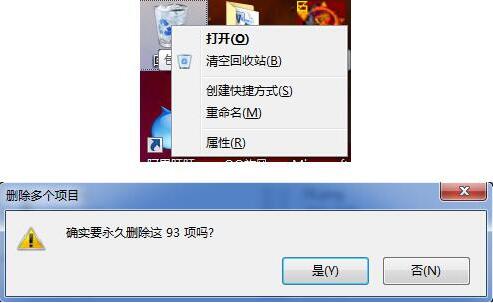
方法二
1、鼠标左键双击 打开“回收站”,然后选择“清空回收站”;如图所示:
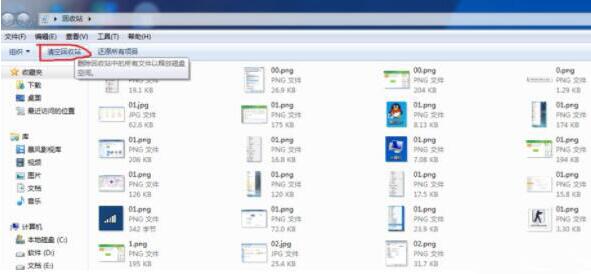
2、选择“是”;如图所示:
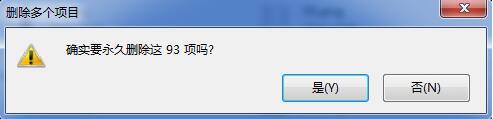
win7电脑清空回收站的操作步骤就为小伙伴们分享到这里了,如果用户们不清楚电脑如何清空回收站,可以参考上述方法步骤进行操作哦,希望本篇教程能够帮到大家,更多精彩教程请关注老白菜官方网站。
推荐阅读
"win10系统亮度调节无效解决方法介绍"
- win10系统没有亮度调节解决方法介绍 2022-08-07
- win10系统关闭windows安全警报操作方法介绍 2022-08-06
- win10系统无法取消屏保解决方法介绍 2022-08-05
- win10系统创建家庭组操作方法介绍 2022-08-03
win10系统音频服务未响应解决方法介绍
- win10系统卸载语言包操作方法介绍 2022-08-01
- win10怎么还原系统 2022-07-31
- win10系统蓝屏代码0x00000001解决方法介绍 2022-07-31
- win10系统安装蓝牙驱动操作方法介绍 2022-07-29
老白菜下载
更多-
 老白菜怎样一键制作u盘启动盘
老白菜怎样一键制作u盘启动盘软件大小:358 MB
-
 老白菜超级u盘启动制作工具UEFI版7.3下载
老白菜超级u盘启动制作工具UEFI版7.3下载软件大小:490 MB
-
 老白菜一键u盘装ghost XP系统详细图文教程
老白菜一键u盘装ghost XP系统详细图文教程软件大小:358 MB
-
 老白菜装机工具在线安装工具下载
老白菜装机工具在线安装工具下载软件大小:3.03 MB










